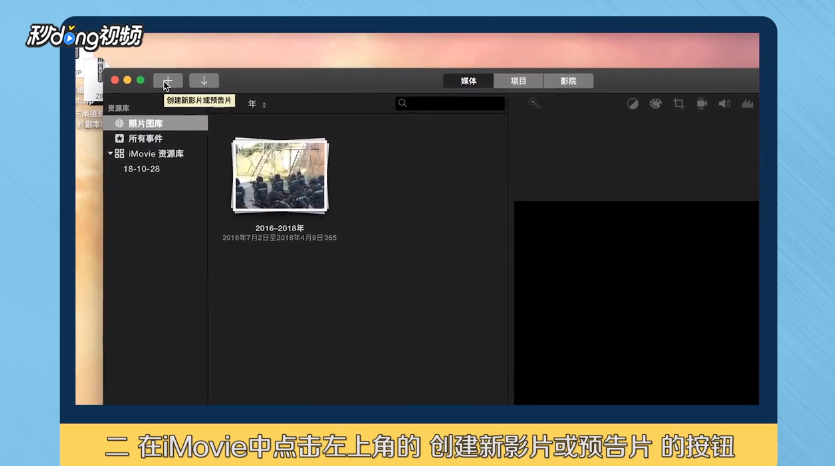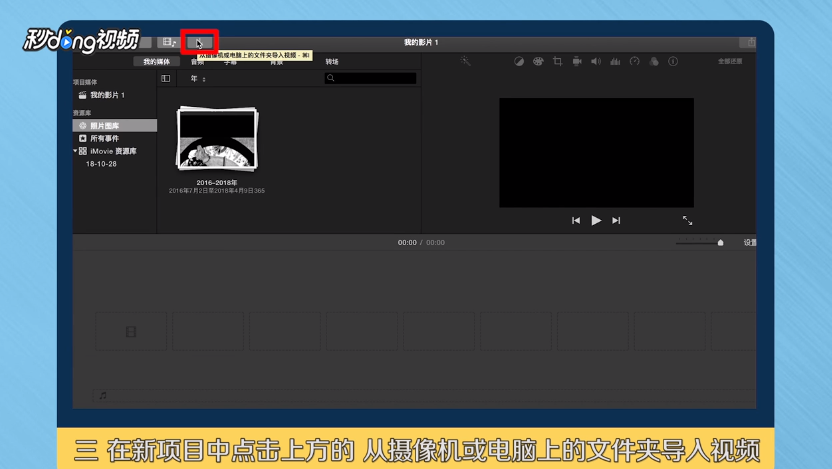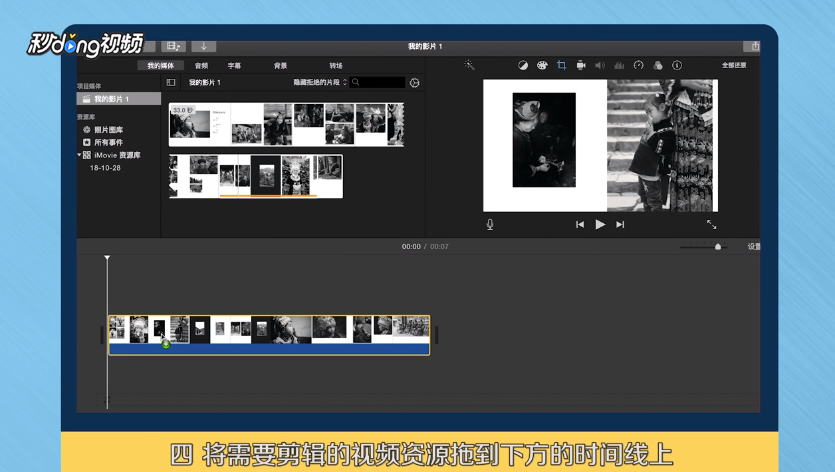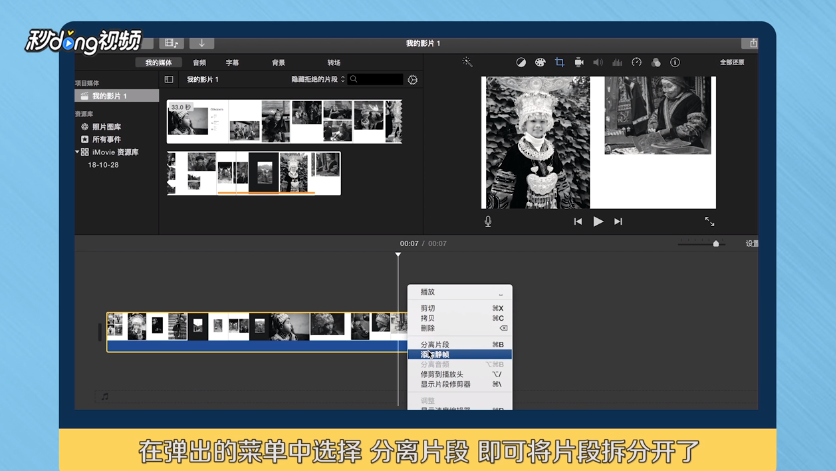iMovie如何把视频中的一些片段剪掉
1、打开“iMovie”,点击左上角“创建新影片或预告片”按钮。
2、选择“影片”。
3、点击“创建”。
4、点击“摄像机或电脑上的文件夹导入视频”,选择需要剪辑的视频。
5、将需要剪辑的视频资源拖到时间线上,将白色标记线拖到需要拆分的位置。
6、右键点击需要拆分的片段。
7、选择“分离片段”即可将片段分离,选择“删除”即可将片段剪掉。
8、总结如下。
声明:本网站引用、摘录或转载内容仅供网站访问者交流或参考,不代表本站立场,如存在版权或非法内容,请联系站长删除,联系邮箱:site.kefu@qq.com。
阅读量:96
阅读量:22
阅读量:44
阅读量:25
阅读量:21